Sådan blokkerer du Facebook Game Requests

Måske er en af de mest irriterende ting om Facebook (der er mange) spil forespørgsler. Ja, de eksisterer stadig, og de fortsætter med at irritere brugere i krammer.
Facebook-spil synes at udlede deres opholdsstyrke ved at være meget vanedannende - Candy Crush Soda Saga har for eksempel over 10 millioner brugere. Der er mange mennesker, der spiller Candy Crush Soda Saga, men Facebook har over 800 millioner aktive brugere, så det er mange, der ikke spiller CCSS.
Mange spil taster nye spillere igennem igennem nuværende spillere med incitamenter. Rekruttere dine venner til at spille, og du får kreditter eller fremskyndes hurtigere til næste niveau. Resultatet er spil forespørgsler. Det ser ud til, at de to typiske svar på spilforespørgsler er at grine og bære det, eller skrive et missiv klage over det og / eller truer med at være uvidende for lovovertræderne.
Desværre har klager tendens til at falde på døve ører og uvenlig afgørende, er en smule ekstreme (medmindre du absolut ikke er ligeglad). Der er en mere raffineret løsning, og det har været der hele tiden i nogen tid nu.
Blokeringsanmodninger fra spillet eller personen
Facebook-webstedet er stort og travlt, så der sker meget, at du kan gå glip af . Men kontrollerne er alle der, hvis du ved, hvor du skal se. Længst til venstre for din newsfeed er alle dine forskellige navigationshjælpemidler og indstillinger. Under Apps-overskriften ønsker du at klikke på linket "Spil".
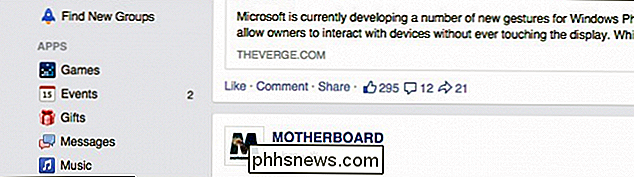
Helt øverst er der to links: Find spil og aktivitet. Du vil klikke på linket "Aktivitet" og derefter "Invitere".
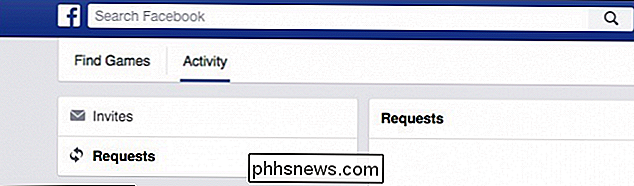
Du kan blokere forespørgsler på to måder. Klik på linket "Ignorer alt" ved siden af hvert spil, eller du kan klikke på "X" ved siden af knappen "Accept" for at blokere for brugeren og spillet. Af de to metoder foretrækkes den anden.
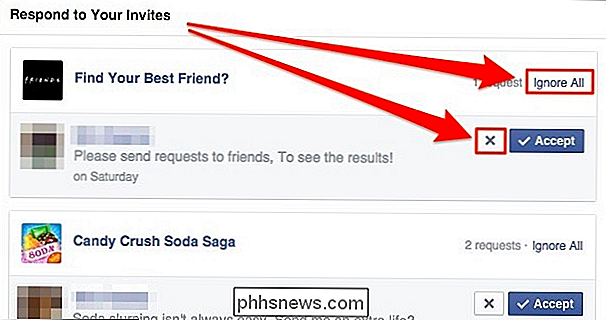
Hvis du klikker på "Ignorer alle", kan du derefter blokere spillet.

Når du blokkerer et spil, vises en dialog, der beder dig om at bekræfte eller annullere. Du vil selvfølgelig klikke på "bekræft".
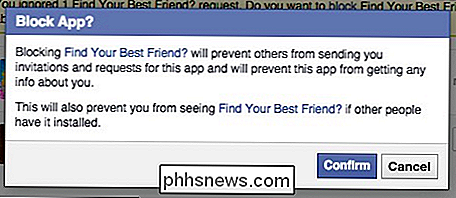
Brug den foretrukne metode ved at klikke på "X" ved siden af afsenderens navn for at se disse muligheder. Den første mulighed er at blokere spillet, hvilket vil bede dialogen i det foregående screenshot. Den anden mulighed, som giver dig mulighed for at ignorere alle anmodninger fra en bestemt bruger, er, hvor den virkelige magi sker.
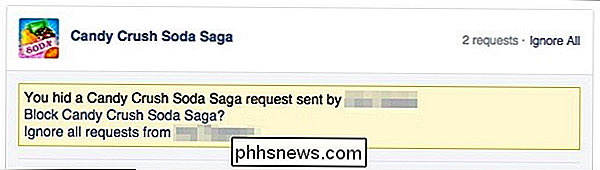
Dette er et pænere, blidere alternativ til unfriending, og den person, der bliver blokeret, vil ikke være nogen klogere.
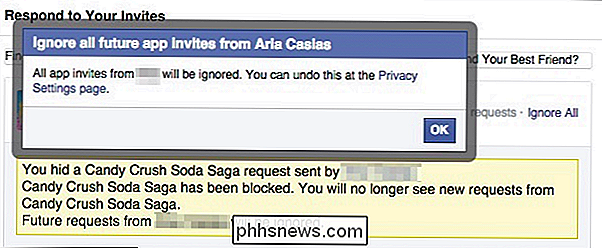
Det er vigtigt at huske at blokere appen, blokkerer ikke afsenderen og vice / versa. Nogle gange er der bare det ene spil, som alle spiller, hvilket gør det lettere at blokere appen. På den anden side lærer nogle mennesker aldrig og fortsætter med at spamme deres venner ubarmhjertigt med anmodninger. I begge tilfælde kan du håndtere alle dine ønsker i effektiv (og hensynsløs) stil.
Lad os høre fra dig nu. Fortæl os, hvad du synes ved at give udtryk for din mening i vores diskussionsforum.

Bedste Gratis Panorama Software
At skabe et panoramabillede fra en flok digitale billeder er noget, jeg altid har haft det godt, fordi det får mig til at føle mig som en slags fotografisk professionel! I denne artikel vil jeg være specifikt at tale om stationær software og online-værktøjer, da stort set alle smartphones har en panorama-indstilling indbygget i kameraprogrammet. Ved

Hvad er en PCIe SSD, og har du brug for en i din pc?
Et solid state-drev eller "SSD" er meget hurtigere end en traditionel harddisk (eller " HDD”). SSD'er har eksisteret i et stykke tid, men en ny race af SSD, kaldet PCIe SSD'er, begynder langsomt at stige. Men hvordan er de forskellige fra normale SSD'er? SSD'er bruger interne flashchips til at huse dine filer, mens HDD'er bruger en fysisk spindeskive til at holde alt indeholdt.


